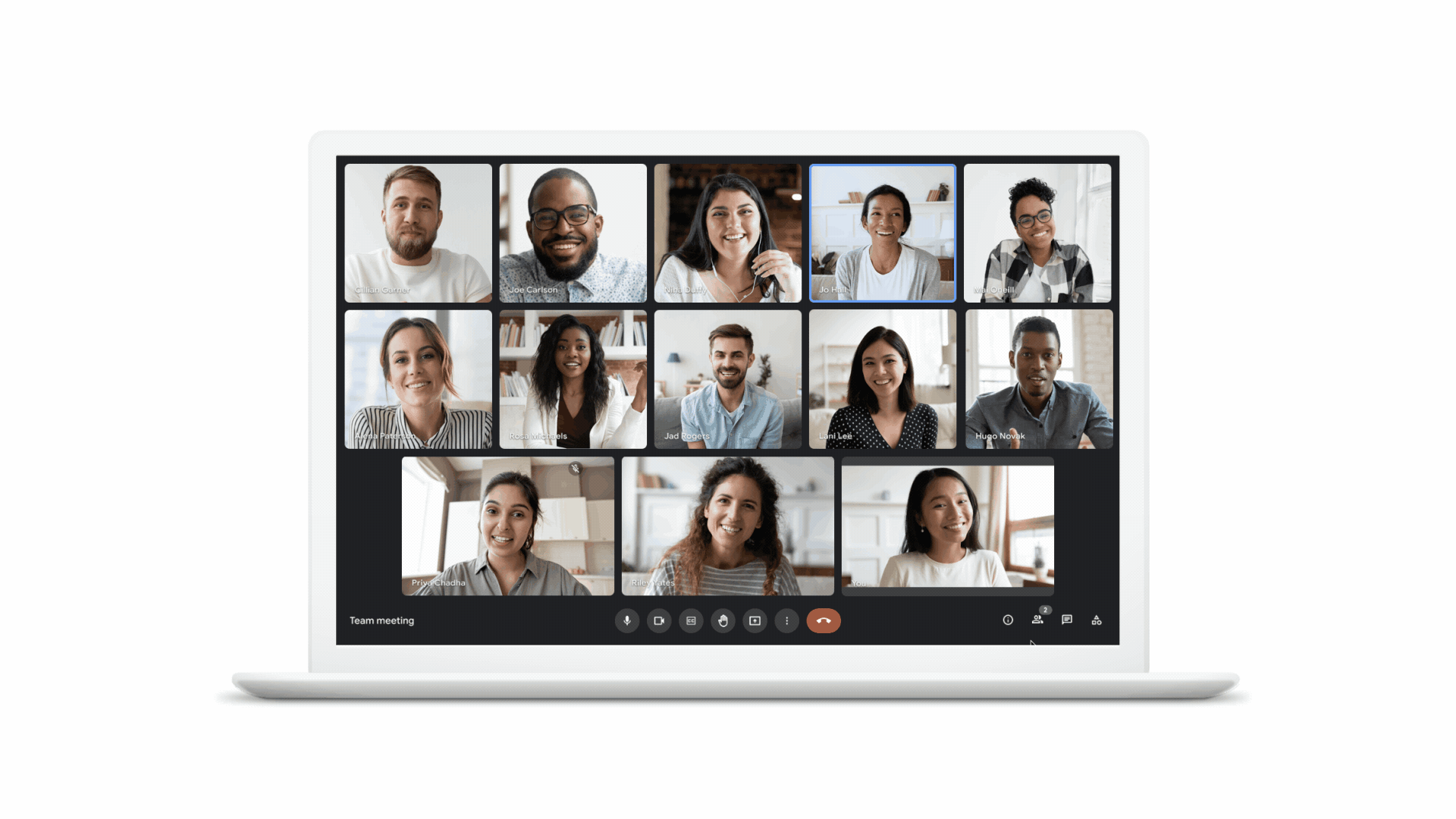
Foto: Google
Teknologi.id - Di era digital yang semakin maju, rapat virtual telah menjadi sebuah kenormalan baru untuk bekerja dan berkomunikasi. Google Meet, sebagai salah satu platform video conference terkemuka, terus berinovasi untuk memberikan pengalaman pengguna yang lebih baik. Salah satu inovasi terbaru yang menarik perhatian adalah penerapan teknologi Kecerdasan Buatan (AI).
Fitur AI di Google Meet tidak hanya meningkatkan kualitas video dan audio, tetapi juga menawarkan berbagai kemudahan yang membuat rapat menjadi lebih efisien dan menghemat lebih banyak waktu. Artikel ini akan membahas fitur AI Generatif di Google Meet dan bagaimana cara mengaktifkannya.
Membuat Ringkasan Rapat Secara Otomatis
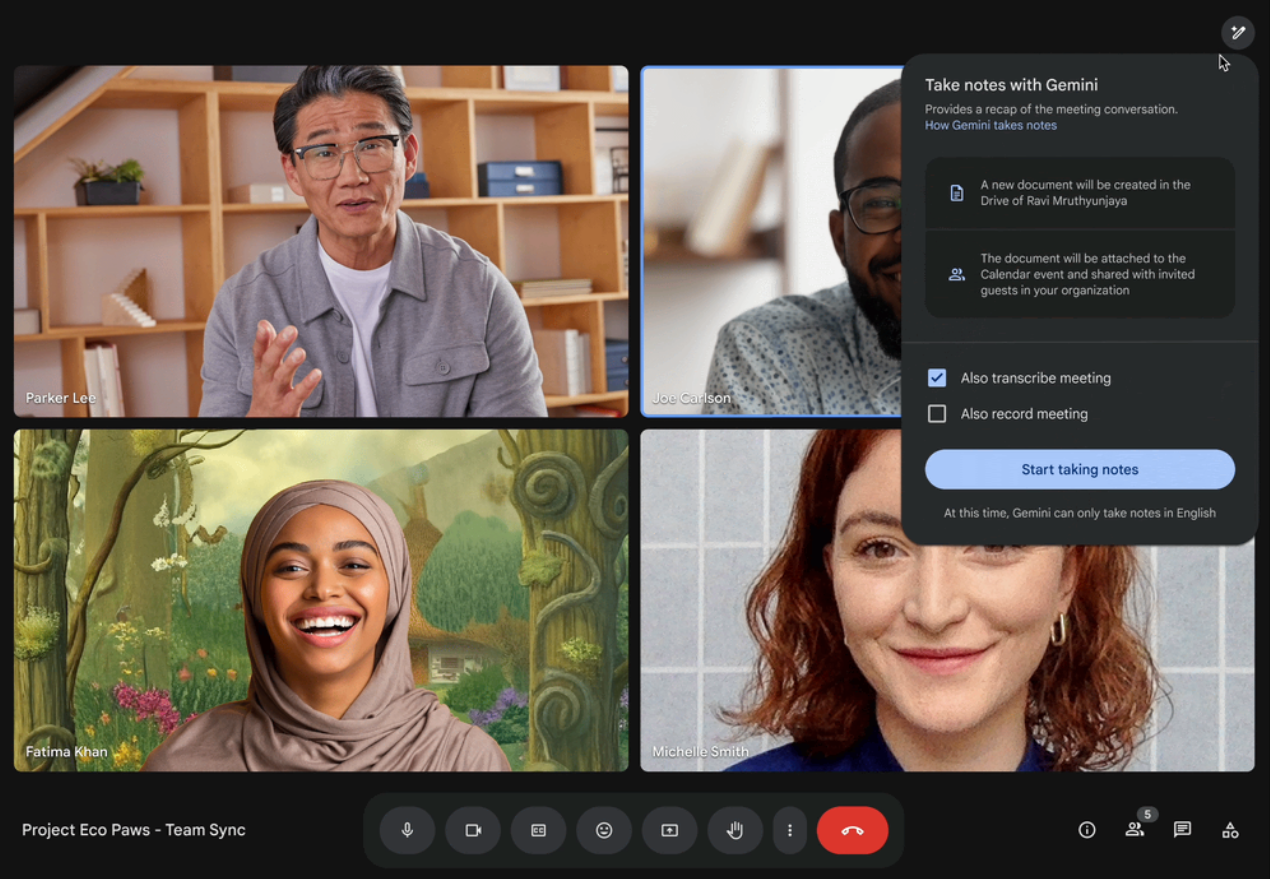
Ketika memulai atau bergabung rapat di Google Meet, Anda dapat menggunakan fitur Gemini's take notes for me untuk mencatat ringkasan pertemuan secara otomatis. Fitur ini membantu pengguna untuk tetap fokus pada rapat tanpa perlu pusing membuat catatan. Fitur ini juga membantu pengguna yang terlambat hadir di sebuah pertemuan dan ketinggalan pembahasan. Pengguna dapat mengejar ketertinggalan mereka dengan cepat melalui ringkasan otomatis.
Sayangnya, fitur ini baru tersedia untuk rapat yang menggunakan bahasa Inggris. Google belum mengembangkan akses bagi pengguna di negara lain atau yang berbicara dalam bahasa lain, selain bahasa Inggris.
Memunculkan Transkripsi dan Terjemahan Real Time
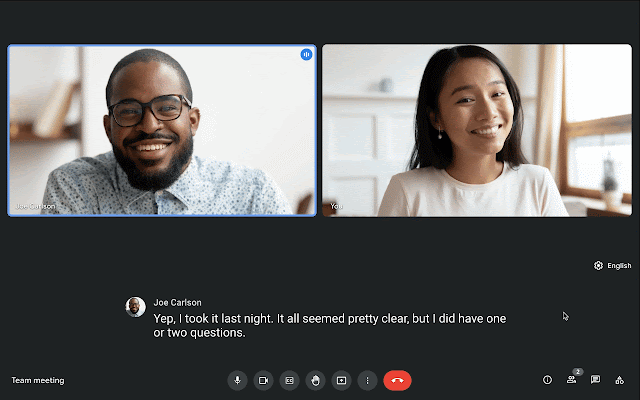
Ketika memulai atau bergabung rapat dengan bahasa selain bahasa yang Anda kuasai, Gemini AI dapat secara otomatis menghasilkan live caption yang berupa teks tertulis dan teks terjemahan dari percakapan selama rapat berlangsung. Fitur ini memungkinkan pengguna mengikuti rapat dalam bahasa pilihan mereka. Dengan demikian, penyampaian ide dan perspektif dapat berjalan dengan lancar tanpa mengalami kendala dalam perbedaan bahasa. Gemini AI saat ini mendukung penerjemahan dalam lebih dari 60 bahasa. Fitur ini juga sangat bermanfaat bagi pengguna yang memiliki gangguan pendengaran atau bagi mereka yang lebih nyaman membaca daripada mendengarkan.
Baca juga: Background Google Meet Kini Bisa Diputar Sampai 360 Derajat, Begini Caranya
Mengekspresikan Diri dengan Latar Belakang AI
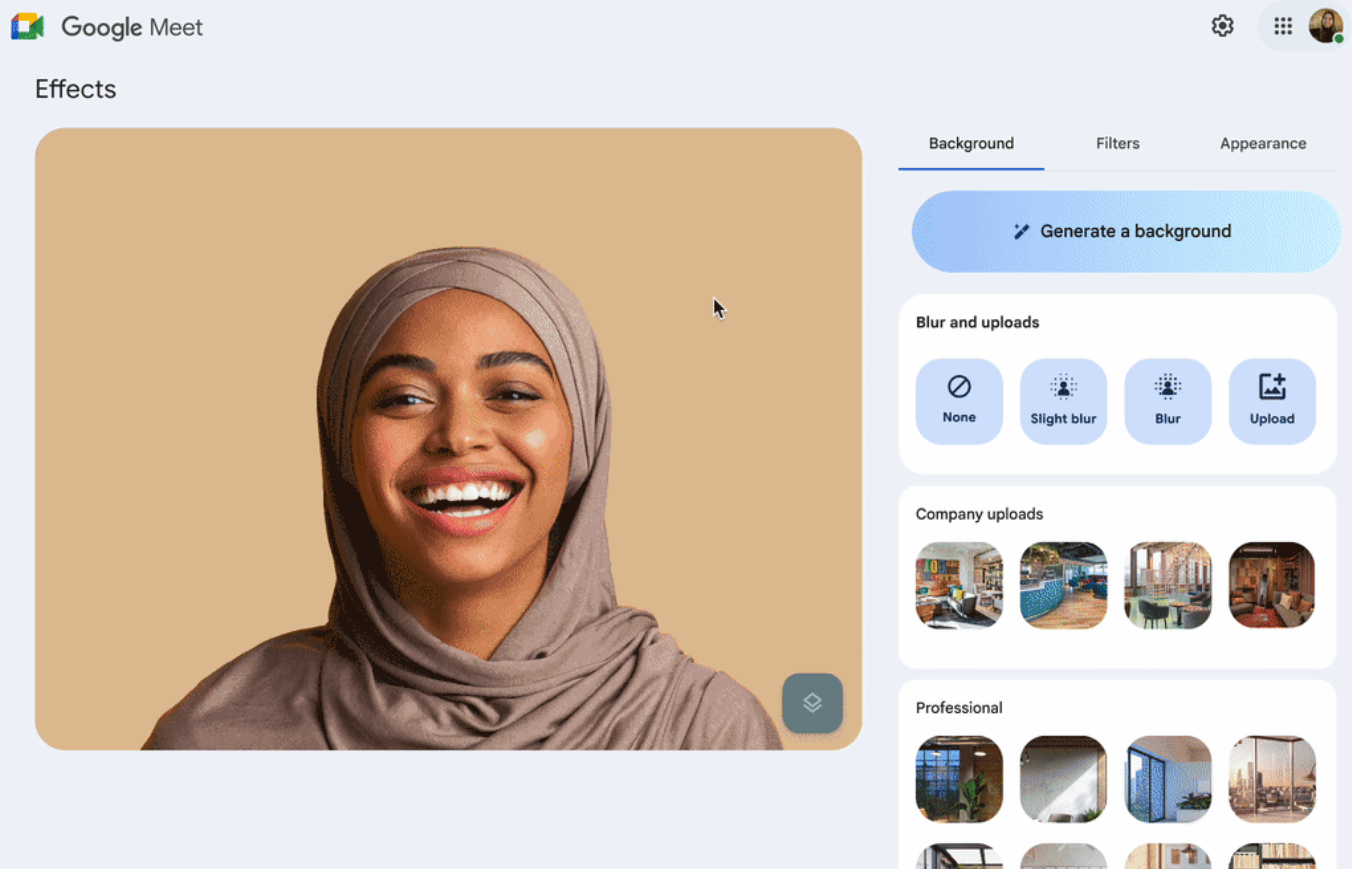
Google Meet juga menggunakan AI untuk mengenali wajah peserta dan menyesuaikan tampilan latar belakang (virtual background). Fitur ini memungkinkan pengguna untuk mengganti latar belakang dengan gambar atau video sesuai keinginan, baik itu latar belakang dengan suasana yang profesional maupun yang lebih personal. Anda dapat mengunggah latar belakang milik Anda sendiri, memilih latar belakang yang telah disediakan oleh Google Meet, atau meminta Gemini AI untuk membuat latar belakang unik sesuai dengan deskripsi Anda.
Menyempurnakan Kualitas Gambar dan Suara
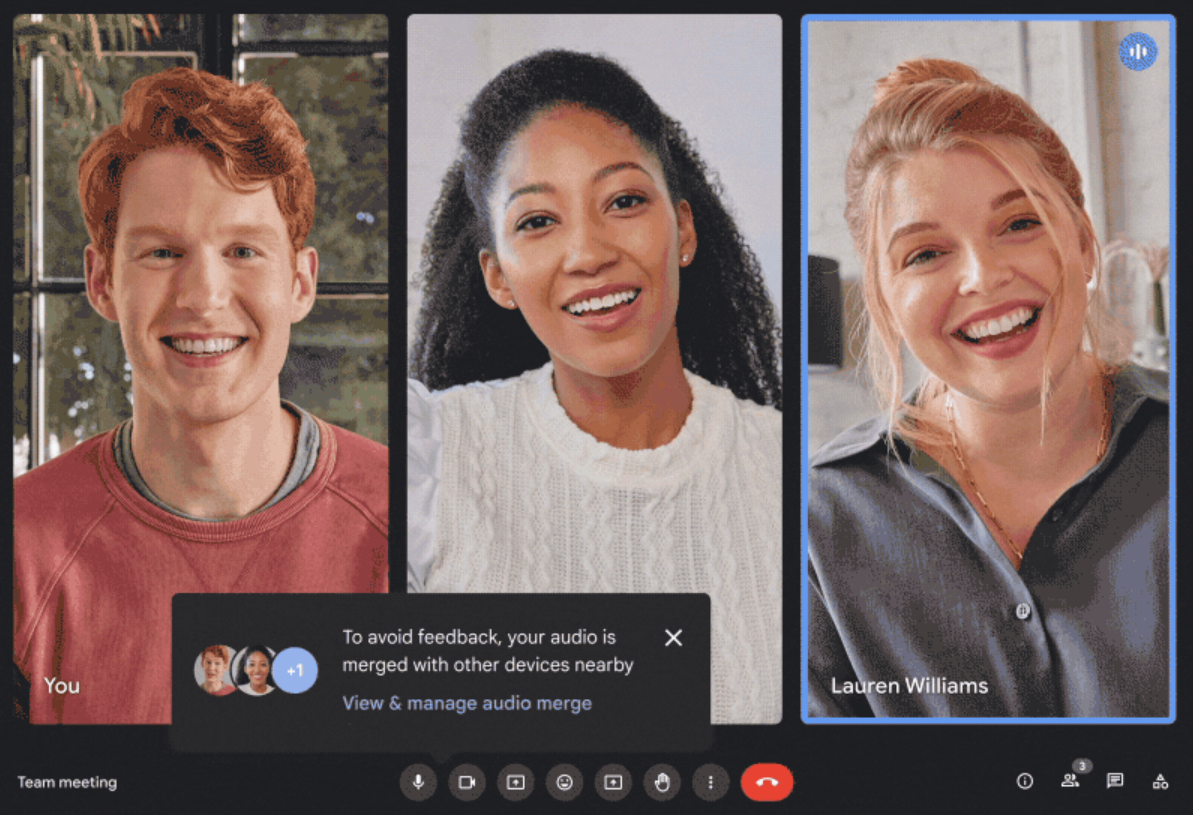
Ketika Anda memulai atau bergabung rapat di tempat yang kurang maksimal, misalnya di luar ruangan, Gemini AI dapat membantu Anda untuk tampil dan terdengar lebih baik. AI akan secara otomatis menyesuaikan pencahayaan dan mempercantik tampilan Anda.
Selain itu, Gemini AI juga menghilangkan kebisingan dan gema latar belakang, serta secara otomatis meningkatkan kualitas audio yang kurang baik dari headset bluetooth. Gemini AI dapat menyesuaikan kualitas video ketika terjadi masalah jaringan, membantu mempermudah Anda untuk tetap bisa mendengar semua orang di saat jaringan WiFi Anda lemah. Lebih lanjut, dengan fitur audio adaptif, Anda dan rekan-rekan yang berada dalam satu ruangan, dapat bergabung ke dalam rapat secara bersamaan, menggunakan laptop masing-masing dengan jarak dekat tanpa gema dan umpan balik audio yang tidak nyaman.
Cara Mengaktifkan Fitur AI di Google Meet
Mengaktifkan fitur AI di Google Meet cukup mudah. Langkah-langkah yang dapat Anda ikuti adalah sebagai berikut.
-
Memasuki akun Google Anda: Untuk menggunakan Google Meet, Anda perlu masuk ke akun Google Anda. Pastikan Anda menggunakan versi terbaru dari browser atau aplikasi Google Meet untuk mendapatkan semua fitur terbarunya.
-
Memulai rapat baru: Setelah masuk, Anda bisa memilih untuk memulai rapat baru atau bergabung dalam rapat yang sudah ada. Klik pada opsi “Rapat Baru” untuk memulai sesi baru.
Membuat ringkasan otomatis: Untuk mengaktifkan fitur ini, Anda cukup mengklik ikon pensil di ujung kanan atas layar Anda, kemudian klik tombol "Start taking notes".
-
Mengatur video dan audio: Anda dapat mengakses pengaturan video dan audio dengan mengklik ikon roda gigi (settings). Pastikan Anda mengaktifkan opsi "Noice Cancellation" atau “Penghapusan Kebisingan” untuk memanfaatkan fitur ini. Anda juga dapat mengatur kualitas video di sini.
-
Mengaktifkan live caption: Untuk mengaktifkan fitur ini, Anda cukup mengklik opsi “Aktifkan Teks” yang tersedia setelah mengklik ikon titik tiga di bagian bawah layar. Fitur ini akan otomatis mulai bekerja dan menampilkan teks percakapan di layar. Anda dapat mengatur teks ke dalam bahasa lain yang Anda inginkan.
-
Menyesuaikan latar belakang: Jika Anda ingin mengubah latar belakang, klik ikon titik tiga di bagian bawah layar saat berada di dalam rapat. Pilih “Terapkan efek visual” dan pilih opsi yang diinginkan, baik itu blur atau menggunakan gambar tertentu. Di sini, Anda juga dapat mengatur pencahayaan dan gaya video.
Penutup
Dengan menggunakan Gemini AI, Anda dapat mengikuti setiap rapat dengan percaya diri, terlihat dan terdengar dengan baik, dan tanpa perlu terburu-buru mencatat pembahasan rapat. Semua pengguna juga dapat berpartisipasi sepenuhnya, terlepas dari perangkat atau bahasa yang mereka gunakan.
Pengguna bahkan bisa sedikit bersenang-senang dengan mengubah ruang kerja ke dalam suasana profesional atau personal. Setelah rapat, Anda tidak perlu cemas mencari-cari catatan untuk menyusun rangkuman. Gemini di Gmail atau Docs dapat dengan cepat membuat catatan rapat dan membantu Anda dalam menyusun email dan ringkasan.
Baca berita dan artikel yang lain di Google News.
(aia)

Tinggalkan Komentar